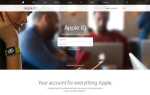Последняя версия Apple Watch поставляется с моделью, поддерживающей подключение LTE. Это долгожданное дополнение, которое наконец-то увидит, что носимое устройство оправдывает некоторые ожидания, когда оно впервые появилось в 2015 году.
Теперь, благодаря Apple Watch Series 3 GPS + Cellular, пользователи могут свободно транслировать музыку, отвечать на звонки и бродить без ограничений на своем большом iPhone 8 Plus или любом из его предшественников.
На данный момент EE является единственной компанией в Великобритании, предлагающей LTE для новых часов. Итак, как на самом деле настроить его для работы в сети? Мы покажем шаги, которые нужно предпринять, если вы хотите оставить свой iPhone дома.
Как получить Apple Watch Series 3 GPS + Cellular?
Если вам еще предстоит сделать решающий шаг и купить Apple Watch Series 3 с поддержкой LTE, то для вас есть несколько различных маршрутов. При покупке одного непосредственно у Apple вы обойдетесь в 399 фунтов стерлингов за 38-миллиметровую версию или 429 фунтов стерлингов, если вам больше по вкусу 42 мм.
Купить Apple Watch Series 3 GPS + Cellular напрямую от Apple
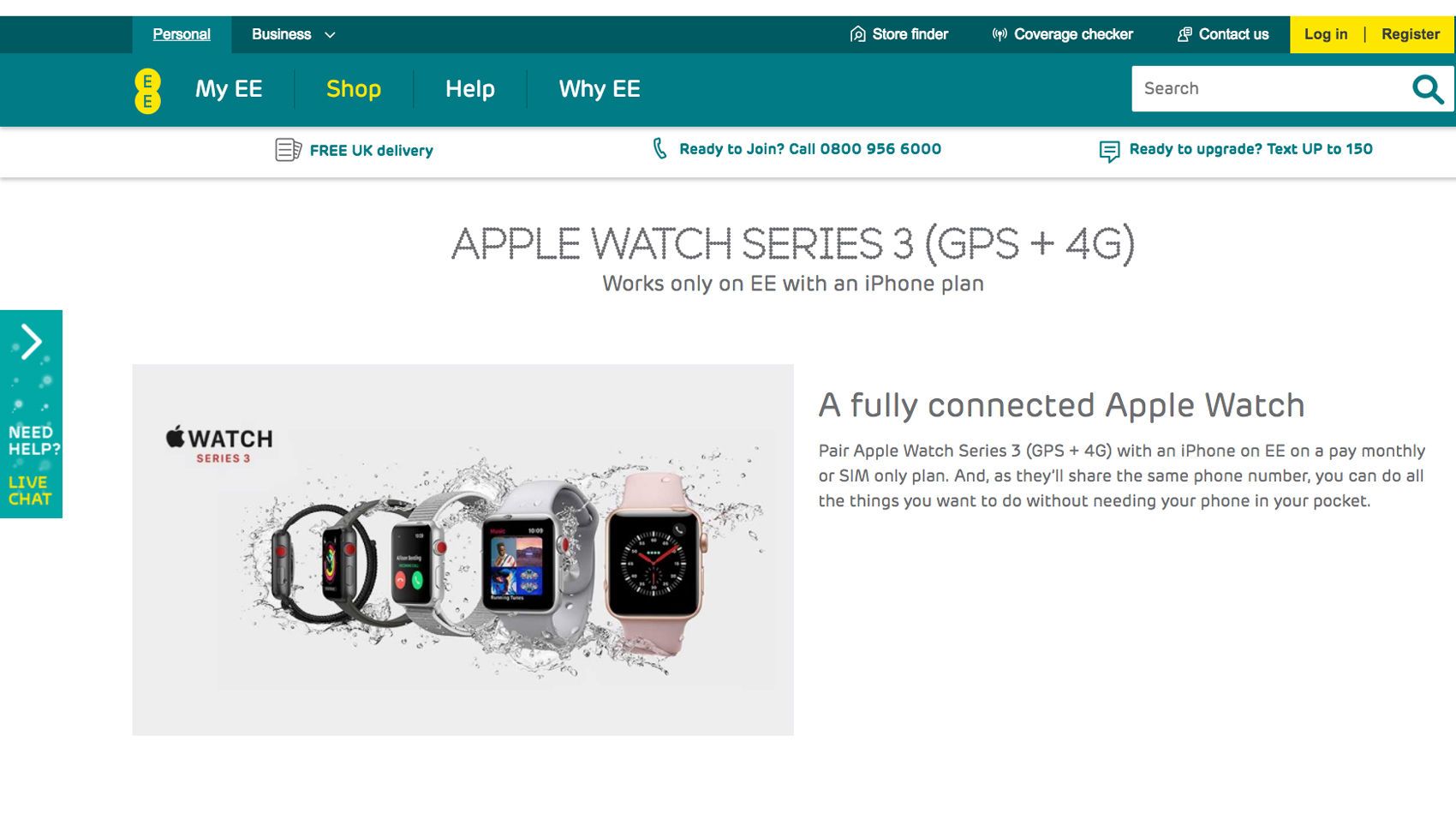
Услуга LTE является дополнительной платой, поскольку EE предлагает бесплатные неограниченные данные в течение первых шести месяцев, а затем 10 ГБ данных в месяц за 5 фунтов стерлингов. Вы также можете купить Apple Watch у EE, которая в настоящее время имеет план, по которому вы можете заплатить 25 фунтов стерлингов в месяц за два года и получать неограниченные данные в течение срока действия контракта.
В любом случае вам нужно, чтобы ваш iPhone был на EE, чтобы это работало, так как ваши Apple Watch будут делиться количеством и различными аспектами данных.
Apple Watch Series 3 GPS + Cellular совместимы со следующими iPhone под управлением iOS 11:
- iPhone SE
- iPhone 6 и 6 Plus
- iPhone 6S и 6S Plus
- iPhone 7 и 7 Plus
- iPhone 8 и 8 Plus
- iPhone X
Настройка услуги сотовой связи EE с Apple Watch
Если вы впервые используете свои часы, то вы можете следовать нашим инструкциям по настройке нового руководства по Apple Watch.
Это поможет вам освоить основы сопряжения устройства с вашим iPhone, настройки Apple Pay и, как правило, навести порядок. После этого вы готовы подключиться к мобильной сети.
Если вы купили Apple Watch от EE
Согласно сайту EE, ваш план будет частью общего процесса настройки, который происходит при первом включении Apple Watch и сопряжении его с вашим iPhone.
Если вы обнаружите, что это не так, откройте приложение Apple Watch, перейдите к Мобильные данные> Настройка мобильных данных, и войдите, используя данные своей учетной записи EE. Это должно иметь желаемый эффект. В противном случае вам может потребоваться связаться с EE напрямую, так как может возникнуть проблема с учетной записью.
Если вы купили Apple Watch у кого-то, кроме EE
Чтобы Apple Watch работали в сети EE, вам необходимо подписать контракт на передачу данных стоимостью 5 фунтов стерлингов в месяц. Это можно сделать через приложение Apple Watch.
Откройте приложение и прокрутите вниз, пока не найдете Мобильные данные> Настройка мобильных данных. Теперь вам необходимо войти в систему, используя данные своей учетной записи EE, затем выбрать план EE Smart Watch 30d £ 5 и нажать «Далее».
Подтвердите свое согласие с условиями, нажав кнопку «Я принимаю», «Купить», а затем «Готово».
EE говорит, что инициализация плана может занять от 10 до 30 минут, но после этого вам будет хорошо.
Теперь, когда ваши Apple Watch полностью работоспособны, вы можете также воспользоваться нашей функцией советов Apple Watch, чтобы вы могли убедиться, что вы получаете максимальную отдачу от своего новейшего приобретения.